Los vídeos de un disco DVD se almacenan en formato VOB, pero Apple TV no admite .vob. Eso significa que no podemos reproducir discos DVD directamente en él, necesitaremos transmitir DVD a Apple TV o usar AirPlay para proyectar la pantalla de Mac en Apple TV. Transmitir un disco DVD o usar AirPlay no es tan difícil, pero puede encontrar un problema: el disco DVD está protegido por derechos de autor, por lo que no se puede reproducir en su computadora o no se puede leer correctamente en el programa de transmisión.
Entonces, ¿cómo reproducir con éxito todo tipo de DVD en Apple TV? Aquí solo quiero ofrecer mi propia experiencia de primera mano para su referencia. Ofrecemos soluciones detalladas tanto para usuarios de Win como para usuarios de Mac.
La forma más eficaz de copiar DVD comerciales para Apple TV antes de reproducirlos
¿Por qué es necesario copiar un DVD al Apple TV?
Los discos DVD que ha comprado o alquilado suelen ser DVD comerciales. Por lo general, están bajo administración de derechos digitales, lo que se llama DRM y le impide cargar DVD en muchos reproductores multimedia en su computadora. En esta situación, primero deberá descifrar el disco DVD antes de verlo en el Apple TV. En este caso, un software de terceros podría brindar asistencia para descifrar y copiar videos en DVD a formatos de video de Apple TV.
El gran extractor de DVD que puede necesitar: VideoByte BD-DVD Ripper
Extractor de BD-DVD VideoByte es una excelente aplicación que combina muchas funciones en una. Con este programa fácil de usar, es probable que se logren fácilmente una gran cantidad de objetivos como convertir, editar y personalizar videos en DVD. El poderoso programa es realmente útil para desbloquear región de DVD codifica y copia DVD a una amplia variedad de formatos de video que pueden reproducirse en muchos tipos de dispositivos como Apple TV 4/3/2/1 y muchos más. Su simplicidad de operación es muy beneficiosa para los consumidores. A continuación se muestra un tutorial detallado sobre cómo copiar DVD y reproducir DVD en Apple TV.
(1) Si debe una computadora Mac
Puede descargar la versión para Mac aquí si aún no descargó VideoByte BD-DVD Ripper.
Paso 1. Inicie la versión para Mac de VideoByte BD-DVD Ripper
Simplemente haga clic en el botón de descarga e instale la versión de prueba gratuita de VideoByte DVD Ripper. La versión de prueba podría ofrecer funciones limitadas. Si desea tener la funcionalidad completa, deberá comprarla.
Paso 2. Agregue una película en DVD al programa
La aplicación, fácil de usar, ofrece una forma sencilla de importar películas en DVD. Puede insertar el disco DVD en su disco duro y hacer clic en el botón "Cargar disco" para elegir el DVD que desee. Luego, las listas de reproducción de DVD agregadas se mostrarán en la interfaz principal.
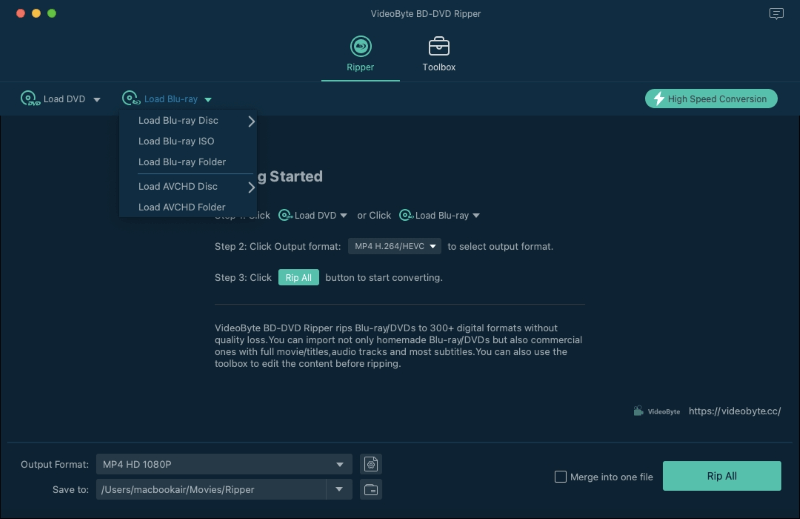
Paso 3. Elija un formato de salida en el perfil de Apple TV
Tanto Mac como Apple TV admiten H.264 MP4 o M4V, así que simplemente haga clic en “Copiar todo a” y luego elija un formato de Apple TV según su modelo de Apple TV.
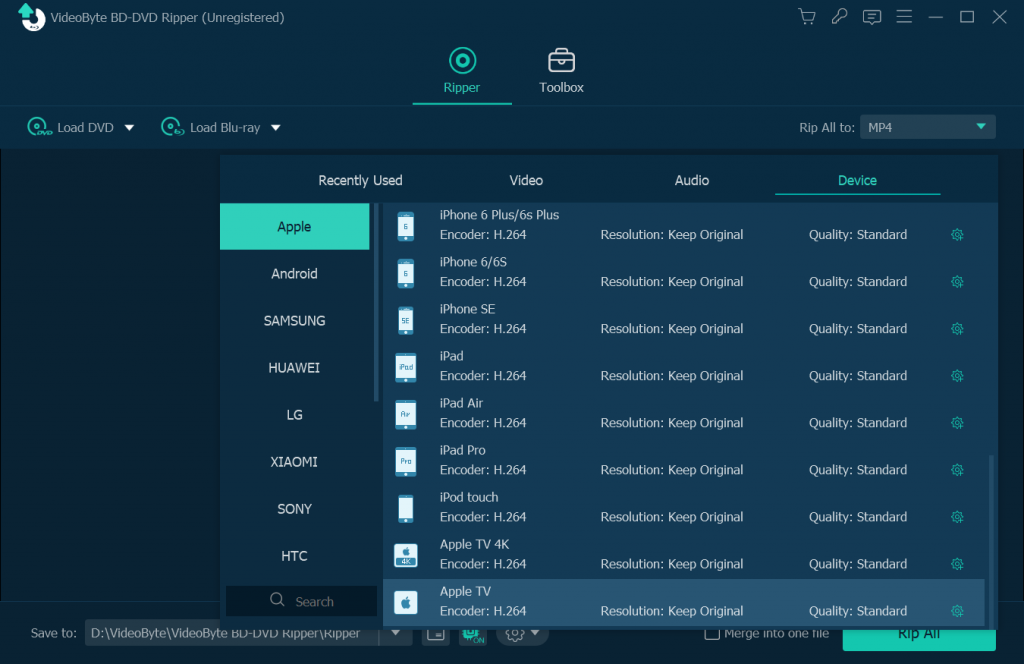
Consejos: Este fantástico programa también puede satisfacer su necesidad de personalizar vídeos en DVD. Puede hacer clic en el icono "Configuración" para personalizar sus propios parámetros de vídeo y audio.
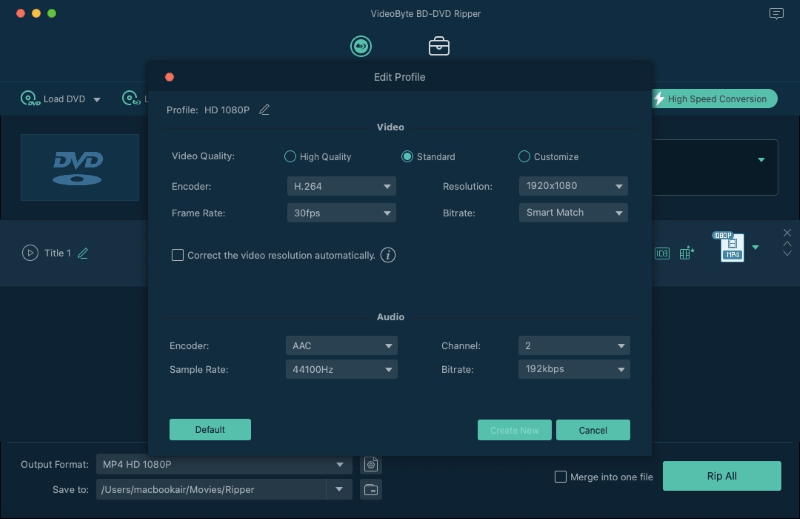
Paso 4. Comience a copiar DVD al Apple TV
Una vez que hayas configurado todos los ajustes deseados, puedes hacer clic en el botón “Convertir” para comenzar fácilmente el proceso de conversión de DVD a Apple TV. Espera un momento y podrás obtener el video DVD convertido final haciendo clic en el botón “Abrir carpeta” en la interfaz principal.
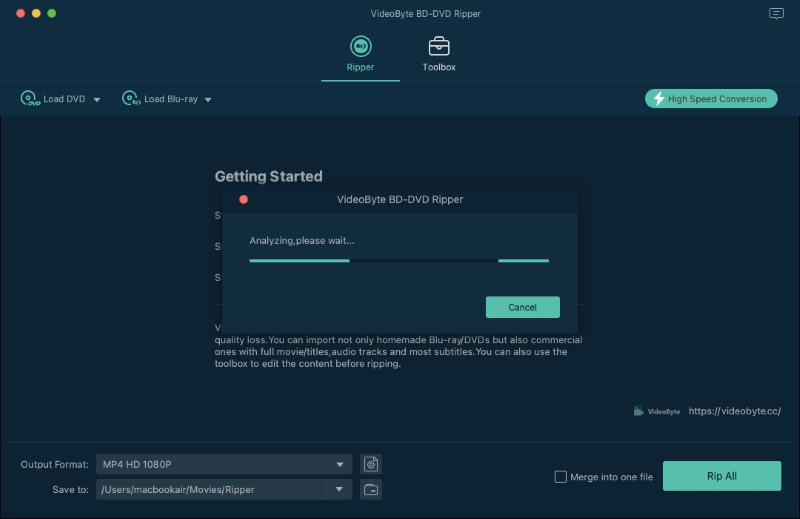
Paso 5. Sincronice el DVD con Apple TV iTunes o use AirPlay
Puede sincronizar el DVD convertido para reproducirlo en Apple TV a través de iTunes. Pero si tu Apple TV no tiene tanta capacidad, usar AirPlay será la mejor opción. Todo lo que necesitas hacer es conectar tu Apple TV al mismo Wi-Fi que la computadora Mac y luego reproducir tu video DVD en Mac. En los controles de reproducción de video, haga clic en el ícono de AirPlay para reflejar la pantalla de Mac. Ahora puedes reproducir DVD en Apple TV.
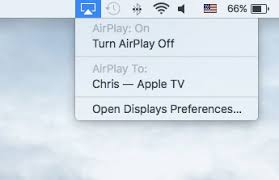
(2) Si debe una computadora Win
Asegúrese de que este programa ya esté instalado en su computadora con Windows.
La versión para Windows de VideoByte BD-DVD Ripper lanzó una nueva versión que tiene grandes cambios en comparación con la versión anterior. Pero la nueva versión para Mac aún está en desarrollo. Eso significa que la interfaz y el funcionamiento de Windows y Mac serán diferentes.
Paso 1. Cargue el disco DVD en VideoByte DVD Ripper
Paso 2. En la barra de perfil, busque el perfil “Dispositivo” y elija el modelo de Apple TV como formato de salida
Paso 3. Haga clic en “Copiar todo” para comenzar a transferir el DVD al formato compatible con Apple TV.
Etapa 4. Aplique la aplicación iTunes para transmitir fácilmente los archivos DVD copiados al Apple TV. Así es como podemos hacerlo:
- Active Compartir en casa tanto en su aplicación iTunes de Windows como en su Apple TV.
- Asegúrese de que su computadora con Windows y Apple TV estén en la misma red de Home Sharing.
- Vaya al menú principal de iTunes en su Windows e importe videos DVD a la biblioteca haciendo clic en “Agregar archivos a la biblioteca”.
- Sincronice su vídeo DVD desde una computadora con Windows al Apple TV.
Reproduzca DVD casero en Apple TV con servicio de transmisión o AirPlay
Si tiene una película o un vídeo en DVD casero, puede reproducirlos directamente en la computadora sin necesidad de copiar el DVD primero. Lo que debe hacer es reproducir DVD en su computadora y luego usar el servicio de transmisión o AirPlay para reproducir DVD en Apple TV.
(1) Si debe una computadora Mac
- Reproduzca el DVD casero en su computadora Mac con el reproductor de DVD predeterminado.
- Utilice AirPlay para reflejar la pantalla de reproducción de DVD de Mac a Apple TV.
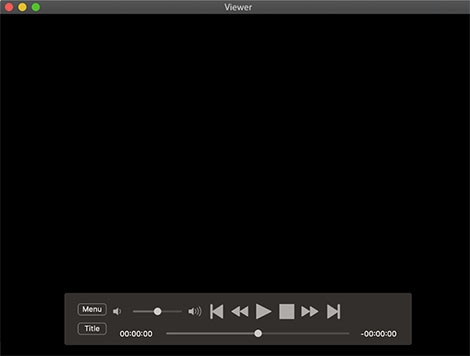
2) Si debe una computadora Win
- Puede encontrar VLC para Apple TV en la App Store y simplemente instalar esta aplicación en su Apple TV.
- Al hacer clic en “Preferencias del Sistema > Pantallas”, puede habilitar la duplicación de Airplay desde su computadora Windows a Apple TV.

Nota:
Limitaciones del dispositivo de Apple Airplay Mirroring Solo el Apple TV 2 o generación posterior admite Airplay Mirroring. Los dispositivos iOS incluyen iPhone 4S o posterior, iPad 2 o posterior, iPad mini o posterior y iPod Touch (quinta generación).
La computadora Mac requiere ejecutar Mountain Lin o un sistema superior.
Puede que descubras que todo el proceso es muy sencillo y fácil. Ahora puedes seguir tus propias inclinaciones para reproducir DVD en Apple TV con facilidad.



